
- •Содержание
- •Введение
- •1. Аналитический раздел
- •1.1. Описание деятельности ооо «фирма Такт» и его организационная структура
- •1.2. Процессы осуществления оптовых и розничных продаж в ооо «фирма Такт»
- •1.3. Информационные потоки процесса осуществления продаж в ооо «фирма Такт»
- •1.4. Аппаратное и программное обеспечение магазина ооо «фирма Такт»
- •1.5. Сеть Интернет как новый канал продаж
- •2. Проектный раздел
- •2.1. Выбор технологии реализации проекта
- •2.2. Проектирование функциональной модели предметной области
- •2.3. Проектирование базы данных сайта
- •2.4. Внутреннее проектирование сайта ооо «фирма Такт»
- •2.5. Разработка дизайна Интернет магазина ооо «фирма Такт»
- •Кроме того, администратор занимается обработкой почты, книги жалоб и запросов пользователей в сервисный центр. Далее рассчитаем экономическую эффективность от внедрения данного сайта.
- •3. Экономический раздел
- •3.1. Экономическая сущность и содержание задачи
- •3.2. Расчет капитальных затрат
- •Затраты на проектирование и разработку
- •3.3. Показатели экономической эффективности
- •Трудоемкость обработки информации по введению данных в систему
- •Экономическая эффективность проекта
- •Заключение
- •Библиографический список
2.5. Разработка дизайна Интернет магазина ооо «фирма Такт»
Для того чтобы данная задача была понятна пользователю, рассмотрим подробнее интерфейс Интернет магазина ООО «фирма Такт».
При входе в Интернет магазин, пользователь попадает на главную страницу сайта, где может ознакомиться с различными товарами и информацией о них, так же пользователь может ознакомиться со следующими пунктами меню сайта: главная страница, контакты, новости, поиск, книга жалоб и предложений. Так же пользователь может ознакомиться с пунктами меню самого Интернет магазина: ноутбуки, комплектующие, компьютерная периферия, расходные материалы, программное обеспечение, уцененные товары, товары и цены, сервисный центр, заказ, регистрация (см. рис. 2.7).

Рис. 2.7. Страница Интернет магазина ООО «фирма Такт». Главная
При выборе пользователем пункта меню «Главная» раскрывается список подпунктов: «Новости» - на данной странице пользователь может ознакомиться с различными новостями о магазине, товарах и производителях; «Контакты» - где пользователь может ознакомиться с контактными данными магазина; «Поиск» - где пользователь сможет, воспользовавшись специальной поисковой системой найти необходимый товар или другую информацию (так же пользователь может воспользоваться поиском размещенным в верхней части сайта); «Книга жалоб и предложений» - на данной странице расположен специальный модуль, где пользователь может отправить пожелания, или жалобу (см. рис. 2.8). Так же в верхней части сайта , размещена панель для быстрого перехода в социальные сети где есть информация данного Интернет магазина.

Рис. 2.8. Страница Интернет магазина ООО «фирма Такт». Книга жалоб и предложений
Для того чтобы пользователь мог оставить свое пожелание, жалобу, отзыв или предложение магазину, ему необходимо: выбрать тип сообщения, выбрать отдел предприятия, для которого будет оставлено данное сообщение, написать текст сообщения, оставить контактные данные, заполнив специальные поля и при помощи нажатия кнопки «Отправить» данное сообщение будет отправлено.
Далее подробнее рассмотрим пункты меню Интернет магазина.
При выборе пункта меню «Ноутбуки, нетбуки, ПК», пользователь может увидеть, что данный раздел делится на две категории: «Нетбуки» - портативные компьютеры с урезанными мощностями, предназначенные под использование для интернет задач; «Ноутбуки» - в котором также представлены товары для пользователя где он может ознакомиться с данным товаром, просмотреть цены, краткое описание товара, также при выборе понравившегося товара, пользователь может пометить товар в корзину (см. рис. 2.9).

Рис. 2.9. Страница Интернет магазина ООО «фирма Такт». Ноутбуки
На данной странице перед пользователем раскрывается таблица, в которой указаны: список товаров, краткое описание, цена, наличие данного товара, также в данной таблице пользователь может выбрать понравившийся ему товар, при помощи нажатия кнопочки «В корзину», отправить выбранный товар в корзину.
Также на данной странице, как и на всех подобных разделах с представленными в магазине товарами, пользователь может ознакомиться с описанием товаров, с подробным описанием как сделать заказ и ссылка на прайс-лист, который пользователь в любой момент может скачать и ознакомиться с товарами.
Для того, что бы пользователь мог ознакомиться с выбранным товаром, ему необходимо при помощи нажатия ссылки на товар, пройти на страницу с подробным его описанием (см. рис. 2.10).

Рис. 2.10. Страница Интернет магазина ООО «фирма Такт». Ноутбуки
На открытой странице, пользователь может, ознакомившись с данным товаром и отправить его в корзину, предварительно указав количество данного товара. На странице с подробным описанием, пользователь может ознакомиться с кратким описанием данного товара, с подробным описанием, таким как технические характеристики, и перейдя по ссылкам, может ознакомиться с вариантами доставки, с гарантией и с сертификацией данного изделия. Если пользователю приглянулся ноутбук или иное оборудование предоставляемое данным Интернет магазином и он хочет поделиться описанием со своими знакомыми, то он всегда это может сделать воспользовавшись кнопками поделиться в социальных сетях. Для покупки понравившегося изделия, пользователю необходимо воспользоваться кнопками «Купить» (в результате чего товар попадает в корзину), или «Быстрый заказ» (после чего сразу открывается оформление заказа).
Пройдя в пункт меню «Комплектующие» перед пользователем раскрывается список меню комплектующих, если пользователь выберет тот или иной пункт откроется страница с таблицей, на которой будут отображены комплектующие согласно выбранной в меню категории (см. рис. 2.11).
Пройдя в пункт меню «Компьютерная периферия» пользователь может подобрать себе товар для дома или офиса, например принтер или сканнер.
В разделе «Расходные материалы» пользователь может приобрести расходные материалы, такие как сетевой кабель, картриджи для принтера и т.д.
В разделе «Программное обеспечение», пользователь может приобрести программное обеспечение.
Так же в Интернет магазине «фирма Такт» присутствует раздел «Уцененные товары», в котором пользователь моет подобрать себе то или иное оборудование, данный раздел делится на две категории: «БУ» - в данной категории пользователь может приобрести технику бывшую в употреблении; «Уцененные» - в этой категории пользователь может приобрести себе технику уцененную в связи с браком или после ремонта.
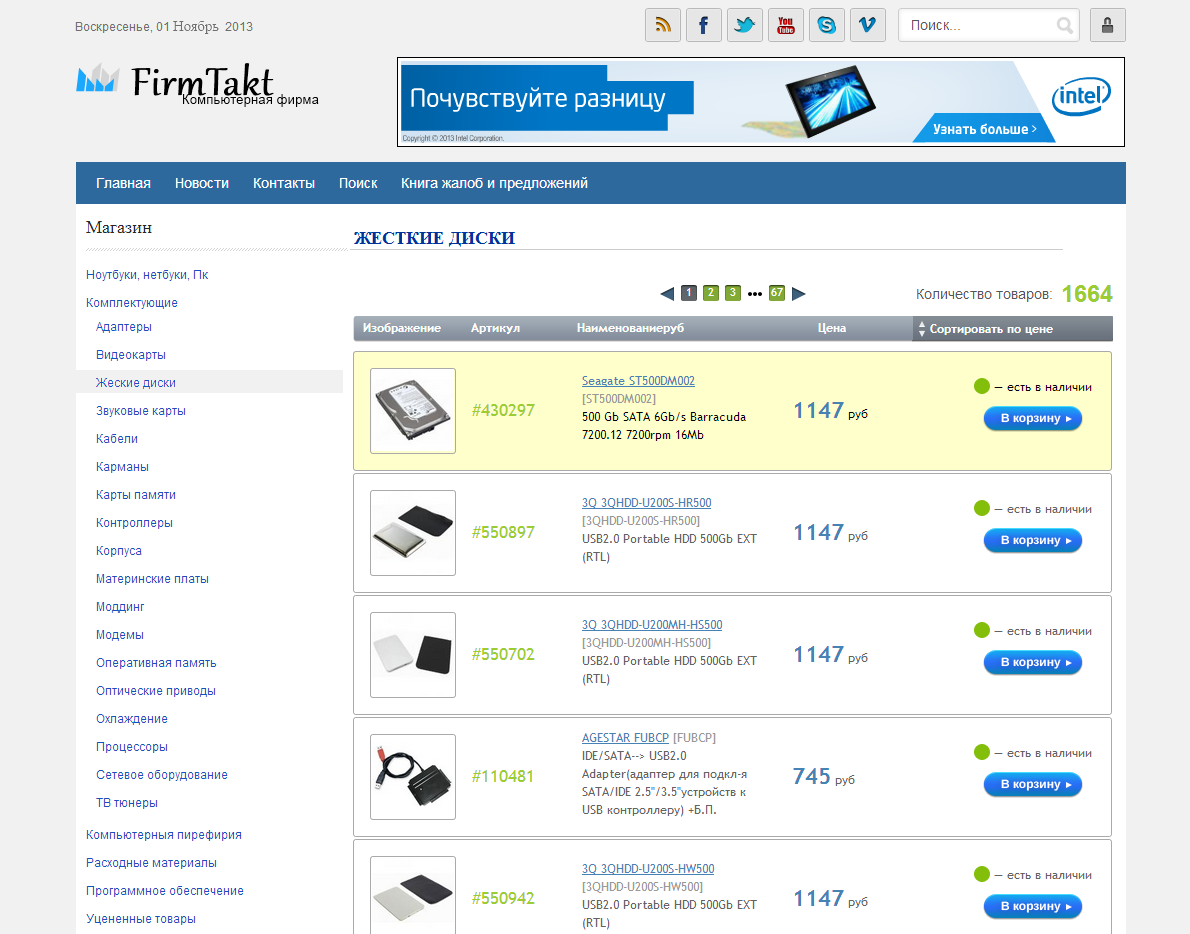
Рис. 2.11. Страница Интернет магазина ООО «фирма Такт». Комплектующие
В разделе «Товары и цены», пользователь может ознакомиться с категориями данного раздела: «Каталог товаров»; «Собрать системный блок», узнать о производителях.
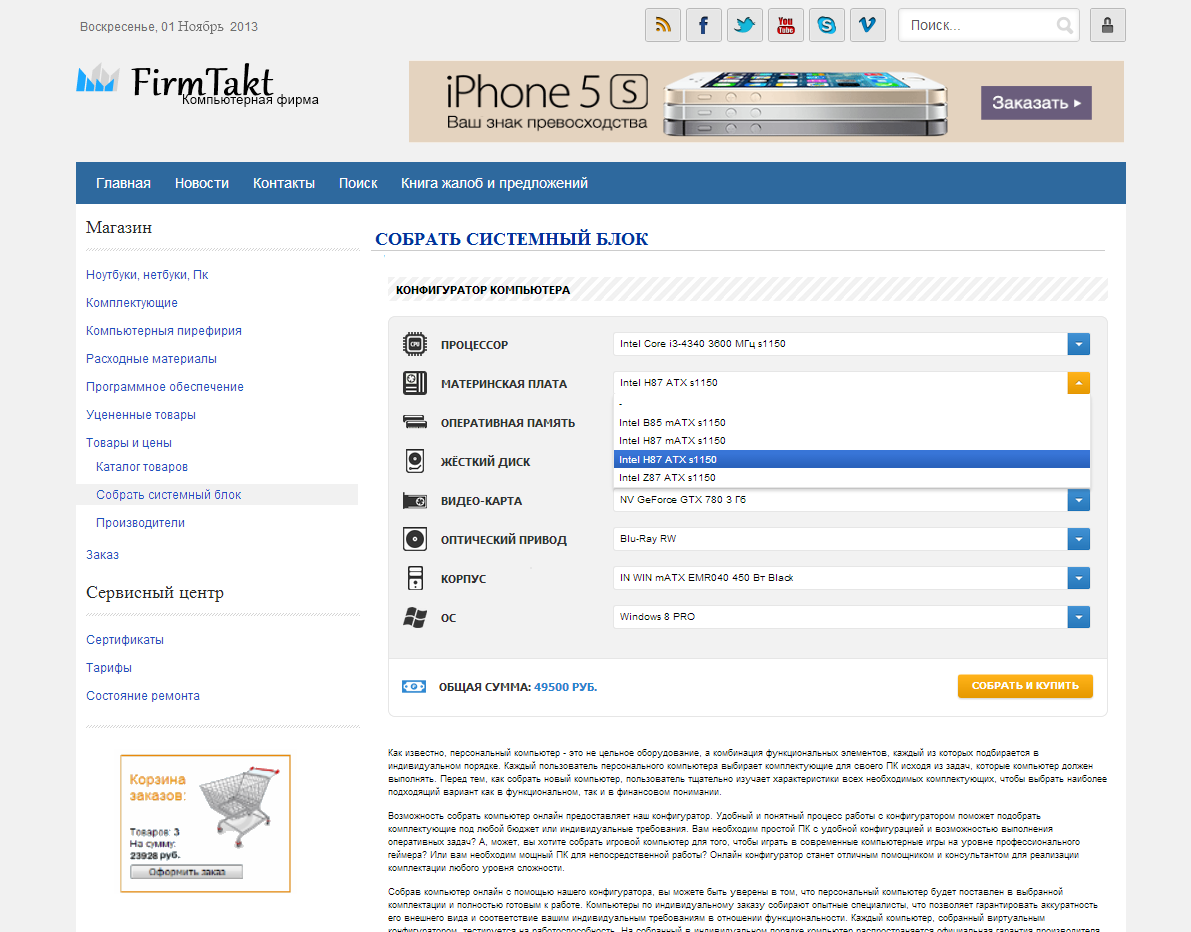
Рис. 2.12. Страница Интернет магазина ООО «фирма Такт». Собрать системный блок
В категории «Собрать системный блок» размещен специальный модуль подбора составляющих системного блока по желанию клиента (см. рис. 2.12).
На этой странице пользователь может собрать системный блок, который ему необходим, для этого пользователю необходимо с помощью выпадающих списков заполнить форму, после того как форма заполнена, пользователь может подсчитать стоимость собранного им системного блока, для этого ему необходимо нажать кнопку «Собрать и купить». После этого, собранный системный блока со всеми выбранными комплектующими попадает в корзину.
В разделе «Сервисный центр» пользователь может ознакомиться с сертификатами фирм, которые занимаются ремонтом данной техники. Также пользователь может ознакомиться с тарифными планами той или иной услуги сервисного центра.
Также пользователь может самостоятельно узнать состояние ремонта сданной им техники (см. рис. 2.13).

Рис. 2.13. Страница Интернет магазина ООО «фирма Такт». Состояние ремонта
Для этого пользователю необходимо ввести в специальную форму номер заявки, и специальный пин - код, который указан в гарантийном талоне, после чего, нажав на кнопку, проверить: откроется страничка с сообщением о том, что информация о состоянии ремонта техники, была выслана на указанную электронную почту (см. рис. 2.14).

Рис. 2.14. Страница Интернет магазина ООО «фирма Такт». Состояние ремонта
Для того чтобы пользователь мог заказать какой-либо из представленных товаров, ему необходимо пройти определенную процедуру регистрации, затем войти в систему Интернет магазина под своим логином и паролем. Процедуру регистрации пользователь может пройти в пункте меню Авторизация (расположенную в верхней части сайта). В открывшемся окошке, пользователь должен заполнить соответствующие поля: логин, пароль, e-mail, и защитный код.
После регистрации и получении прав доступа, пользователь может войти в Интернет магазин, воспользовавшись логином и паролем, указанным при регистрации. На случай если пароль будет утерян, то можно воспользоваться ссылкой «Забыли пароль?» перейти на страницу восстановления пароля, на этой странице пользователь должен ввести свой логин и e-mail, указанные при регистрации, и наe-mailпользователю будет выслан пароль. Чтобы оформить заказ, пользователь должен заполнить данные о себе, при следующей покупке, данные будут формироваться автоматически.
После того как пользователь выбрал продукцию и отправил ее в корзину, он может просмотреть или изменить ее в разделе «Заказ» (см. рис. 2.15).

Рис. 2.15. Страница Интернет магазина ООО «фирма Такт». Корзина
В данной корзине пользователь может проверить еще раз товары, если пользователь хочет сменить выбранное количество товаров, то он может просто сменить количество на нужное путем использования кнопок «+» и «-». Так же пользователь может удалить ненужный ему товар. После подтверждения заказа, можно приступить к следующему шагу оформления (см. рис. 2.16).
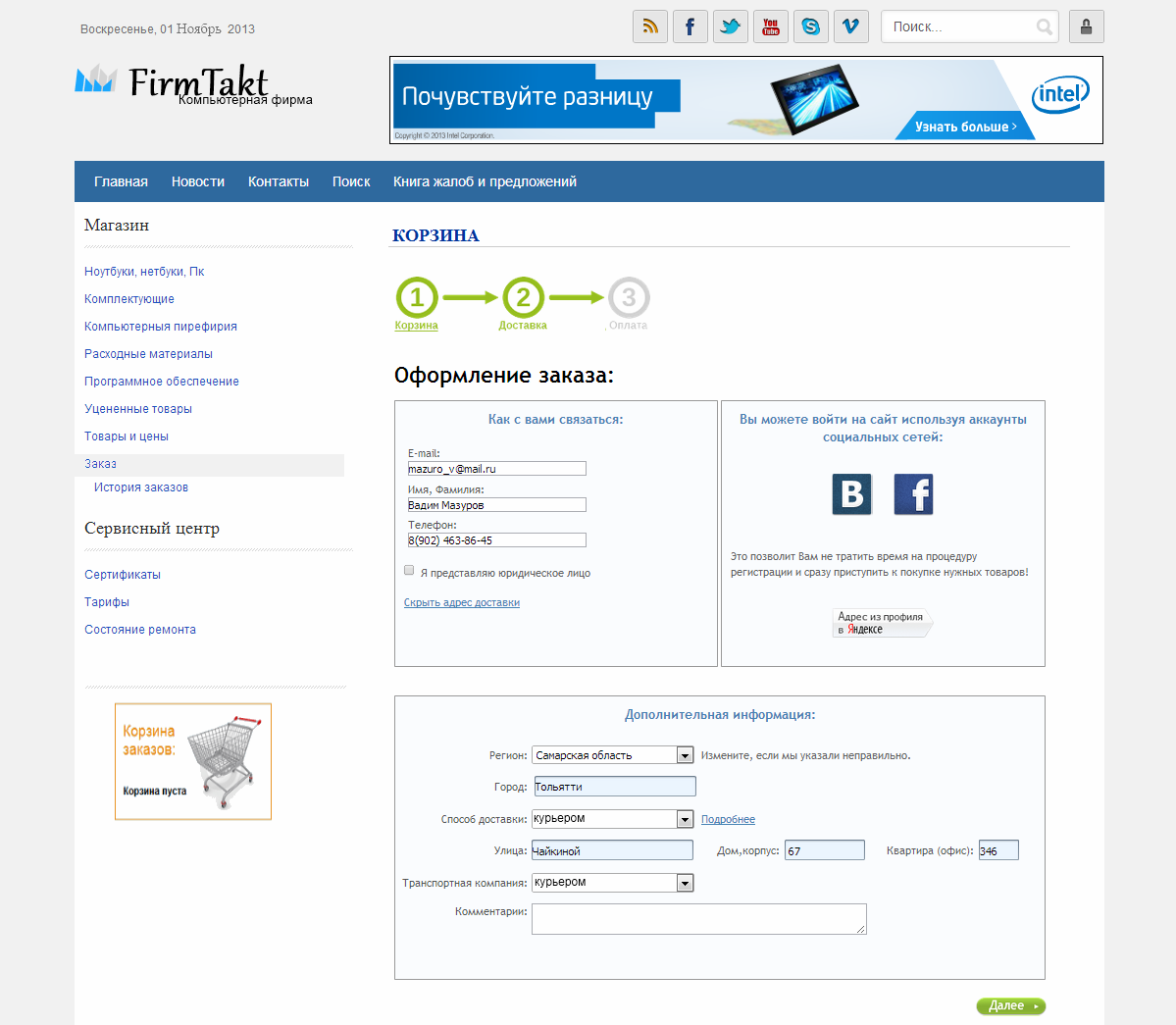
Рис. 2.16. Страница Интернет магазина ООО «фирма Такт». Авторизация
На открывшейся странице можно увидеть, что прежде чем сделать заказ, пользователю необходимо авторизироваться или зарегистрироваться. Многим пользователям удобнее воспользоваться авторизацией на сайте через сторонние системы, где пользователь уже зарегистрирован, в данном случае пользователь может воспользоваться авторизацией через «Вконтакте», «Facebook» и «Яндекс». В нашем случае пользователь проходит регистрацию непосредственно в Интернет магазине, для этого заполняются поля такие как: e-mail адрес, ФИО пользователя, номер телефона и указать адрес, по которому и будет доставлен купленный в Интернет магазине товар.

Рис. 2.17. Страница Интернет магазина ООО «фирма Такт». Способ оплаты
После того как все данные для регистрации были введены, пользователю необходимо воспользоваться кнопкой «Далее», после чего попадает на страницу с сообщением о том, что он авторизирован в Интернет магазине, и где ему необходимо будет выбрать способ оплаты (см. рис. 2.17). Способ оплаты можно выбрать либо безналичный (банк) либо наличными (курьеру). После того как пользователь определился с выбором оплаты, необходимо воспользоваться кнопкой далее для перехода к следующему шагу оформления заказа.

Рис. 2.18. Страница Интернет магазина ООО «фирма Такт». Корзина
После всех проделанных операций, перед пользователем открывается страница с сообщением о том, что заказ принят в обработку и ему присвоен индивидуальный номер (см рис. 2.18). После того как заказ осуществлен, пользователь всегда может просмотреть историю заказов, где указана вся информация о заказе.
Административным интерфейсом пользуется только системный администратор. Он вводит свой пароль и логин и только после идентификации входит в систему для корректировок и обработки данных, а также для сбора и сортировки почты. Пункты меню и дизайн отличаются от интерфейса пользователя, так как предназначены непосредственно для просмотра, изменения и добавления данных о пользователях, товарах, заказах, заявках и информации по сайту. Для того чтобы войти на административный сайт. Системный администратор должен ввести свой логин и пароль. В разделе «Администрирование» есть свое меню, это: «Сайт», «Пользователи», «Меню», «Материалы», «Товары», «Заказы», «Сообщения» и «Выход».
Пункт меню «Сайт» предназначен для перехода администратора на сайт.
В разделе «Пользователи» администратор следит за регистрацией пользователей, распределяет между ними права, а так же может блокировать того или иного пользователя (см. рис. 2.19).

Рис. 2.19. Страница «Администрирование пользователей»
Чтобы просмотреть данные по тому или иному пользователю, необходимо щелкнуть по соответствующей записи в таблице администрирования пользователей, в результате откроется новая страница с данными, которые пользователь вводил при регистрации.

Рис. 2.20. Страница «Меню»
Пункт меню «Меню» предназначен для того, чтобы администратор мог добавлять новые пункты меню, а также удалять или изменять существующие (см. рис. 2.20). На рисунке 2.21 представлена страница, которая открывается при переходе в раздел «Материалы».

Рис. 2.21. Страница «Материалы»
В данном разделе, администратор управляет материалами сайта и разделами. Чтобы изменить, или удалить раздел или материал, администратору необходимо щелкнуть по соответствующей кнопке. Чтобы добавить новый раздел, необходимо нажав кнопку, перейти на страницу добавления разделов или материалов. На открывшейся странице, администратор заполняет соответствующие поля: Наименование раздела или материала, Краткое описание, порядок сортировки и путь. После всех проделанных действий, администратором выбирается кнопка «сохранить раздел». После чего данный раздел будет создан и помещен в таблицу разделов.
Для того чтобы Администратор смог добавить, редактировать или удалить тот или иной товар, нужно пройти в пункт меню «Товары». На открывшейся страничке Администратор может просмотреть существующий товар, кликнув по одному из видов, редактировать товар или удалить существующий, для этого нужно воспользоваться соответствующей кнопкой «Редактировать», «Удалить» (см. рис. 2.22).

Рис. 2.22. Страница «Добавление товара»
В пункте меню «Заказы» Администратор может просмотреть существующие заказы и выставить им статус (см. рис. 2.23).
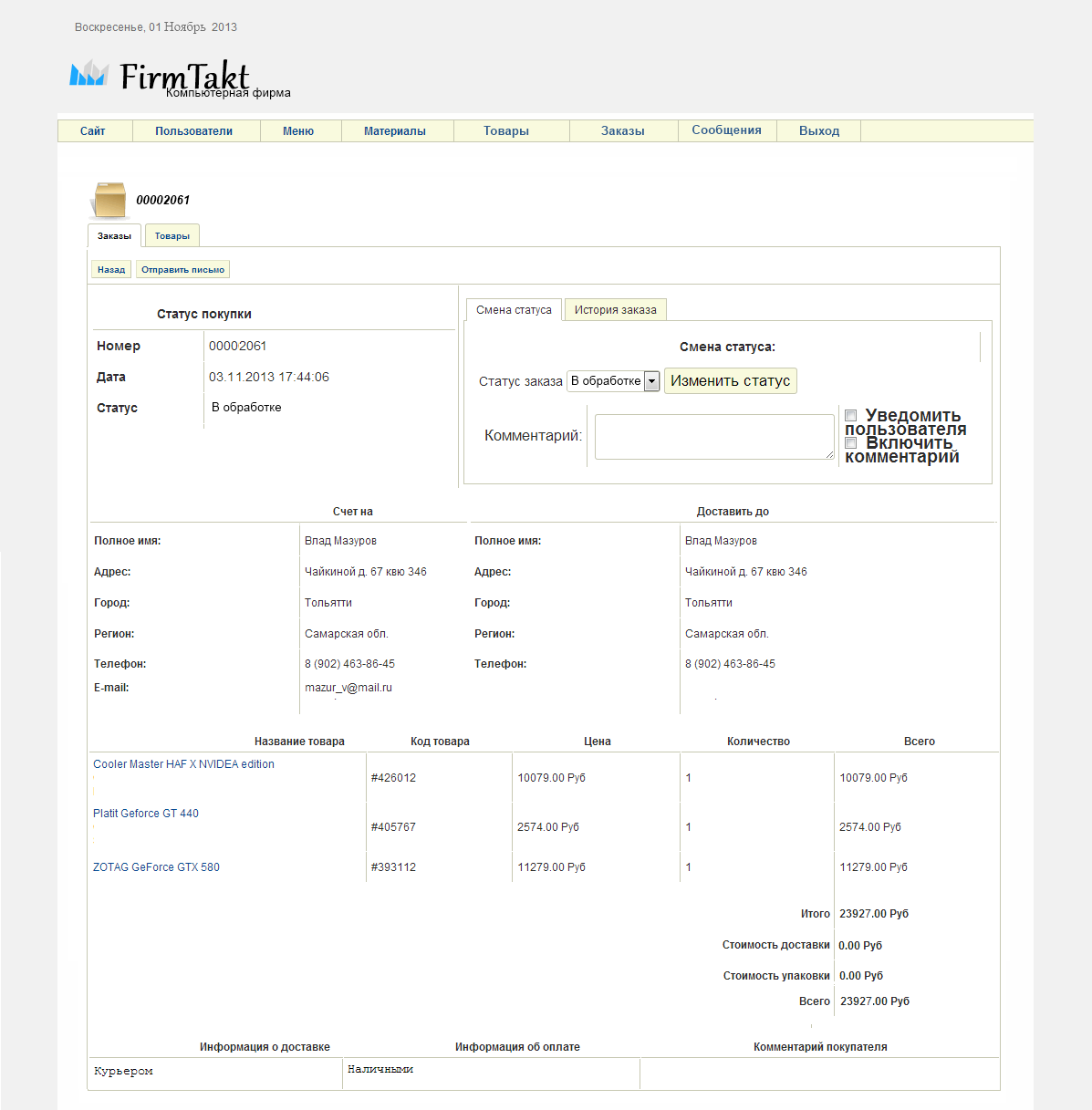
Рис. 2.23. Страница «Корзина заказов»
Для того чтобы просмотреть заказ, администратор выбирает имя пользователя и в низу страницы открывается история заказа данного пользователя. После того как администратор просмотрел данные пользователя и историю заказа, он передает заявку операторам, которые потом связываются с пользователем, сделавшим заказ и договариваются о способах оплаты и доставки. Администратор в свое время выставляет ему соответствующий статус: отправлен, аннулирован, подтвержден, доставлен или удалить заказ с помощью соответствующей кнопки.
